C盘是指电脑硬盘分区,用于储存或安装系统使用。很多人安装Win10单双系统,都默认保存在C盘。这样通常都只有20GB的C盘不用说都知道空间越来越小。如何给C盘扩容呢?
系统之家推荐大家使用Acronis Disk Director 11 Home来为Win10系统盘扩容。
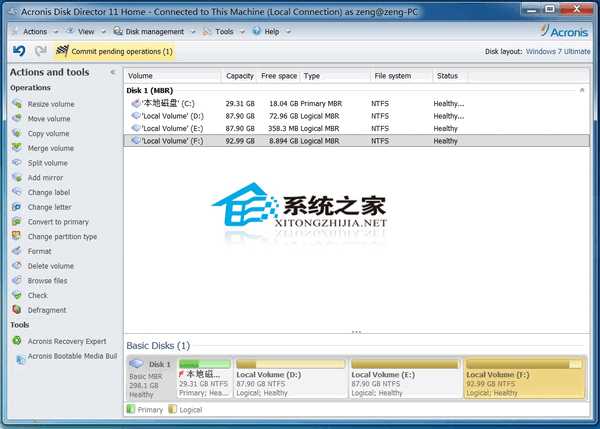
而扩容的方法也很简单,只不过Acronis Disk Director 11 Home界面是英文,下面大家记住几个关键的操作步骤即可。
(本文来源于图老师网站,更多请访问http://m.tulaoshi.com/diannaorumen/)运行Acronis Disk Director 11 Home,鼠标右键点击C盘(Win10系统盘),在弹出的菜单中选择Resize volume(调整分区大小)选项,然后在弹出的窗口中勾选Append all unallocated disk space to the volume(追加所有未分配的磁盘空间量),再勾选Take free space frome other volumes(从其他分区获取自由空间),然后再设置需要扩充的空间大小,也就是从其他分区获取的空间大小,最后点击volume size就可以完成Win10系统盘盘扩容了。
(本文来源于图老师网站,更多请访问http://m.tulaoshi.com/diannaorumen/)Acronis Disk Director 11 Home,一个功能强大且易于使用的工具,用于在本地或远程计算机上管理磁盘和卷,通过一整套操作组织硬盘和卷配置,以获得最佳性能,同时保持数据安全。










